02 cách Forward mail trong Gmail hiệu quả nhất mà bạn không nên bỏ qua

- 1. Thế nào là Forward mail trong Gmail? Nên tận dụng tính năng này trong trường hợp nào?
- 2. Bật mí 02 cách Forward mail trong Gmail hiệu quả nhất
- 3. Lợi ích nổi bật khi nắm được cách Forward mail trong Gmail
- 4. Lưu ý quan trọng khi áp dụng các cách Forward mail trong Gmail
- 5. “Thả nhẹ” loạt ưu đãi cùng tiện ích giải trí, học tập và làm việc siêu cấp “trendy” với SIM SON Sayme
1. Thế nào là Forward mail trong Gmail? Nên tận dụng tính năng này trong trường hợp nào?
Forward mail (chuyển tiếp email) trong Gmail là tính năng cho phép bạn gửi toàn bộ nội dung của một email (bao gồm cả văn bản, hình ảnh, tệp đính kèm) đến một địa chỉ email khác.
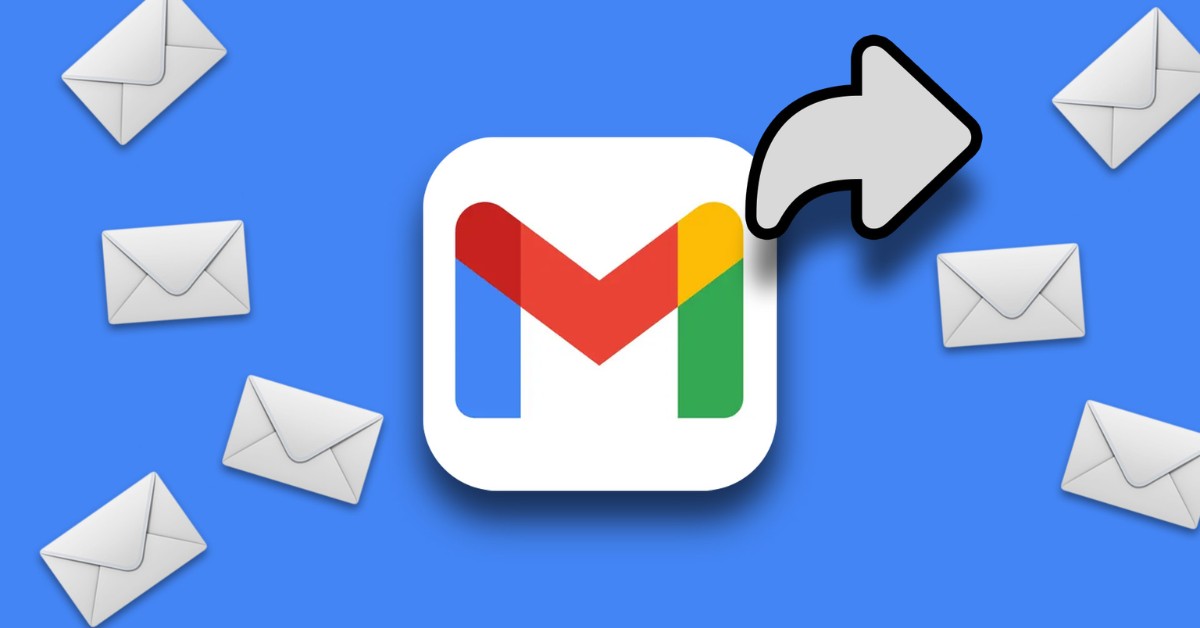
Tại sao nên tận dụng tính năng Forward mail trong công việc hàng ngày?
- Tập trung hộp thư: Nếu bạn có nhiều tài khoản email, việc chuyển tiếp tất cả email từ một tài khoản về một tài khoản chính sẽ giúp bạn dễ dàng quản lý và theo dõi hơn.
- Chia sẻ thông tin: Bạn muốn chia sẻ một email quan trọng với đồng nghiệp, khách hàng hoặc người thân mà không cần đánh máy lại nội dung.
- Lưu trữ bản sao: Bạn muốn giữ lại một bản sao của email quan trọng ở một nơi khác để phòng trường hợp bị mất dữ liệu.
- Tự động hóa công việc: Bạn có thể thiết lập chuyển tiếp tự động để các loại email nhất định luôn được gửi đến một địa chỉ cụ thể.
2. Bật mí 02 cách Forward mail trong Gmail hiệu quả nhất
Tối ưu hóa thời gian làm việc của bạn với 02 cách Forward mail trong Gmail siêu hiệu quả, giúp bạn tối ưu thời gian và năng suất làm việc. Cùng Saymee tìm hiểu ngay!
2.1 Forward toàn bộ email mới trong Gmail
Hướng dẫn nhanh:
Truy cập tài khoản Gmail > Chọn biểu tượng "Cài đặt" > Chọn "Xem tất cả tùy chọn cài đặt" > Chọn mục "Chuyển tiếp và POP/IMAP" > Click vào "Thêm địa chỉ chuyển tiếp"> Nhập địa chỉ email muốn chuyển tiếp > Chọn "Tiếp theo" > Xác nhận địa chỉ email bạn muốn chuyển tiếp > Nhấn "Tiếp tục" > Mã xác nhận sẽ được gửi đến >Nhập chính xác mã xác nhận > Nhấn "Xác minh" > Chọn "Chuyển tiếp bản sao của thư tới" > Nhấn “Lưu thay đổi”.
Hướng dẫn chi tiết:
- Bước 1: Truy cập tài khoản Gmail của bạn, chọn vào biểu tượng "Cài đặt" và chọn "Xem tất cả tùy chọn cài đặt".
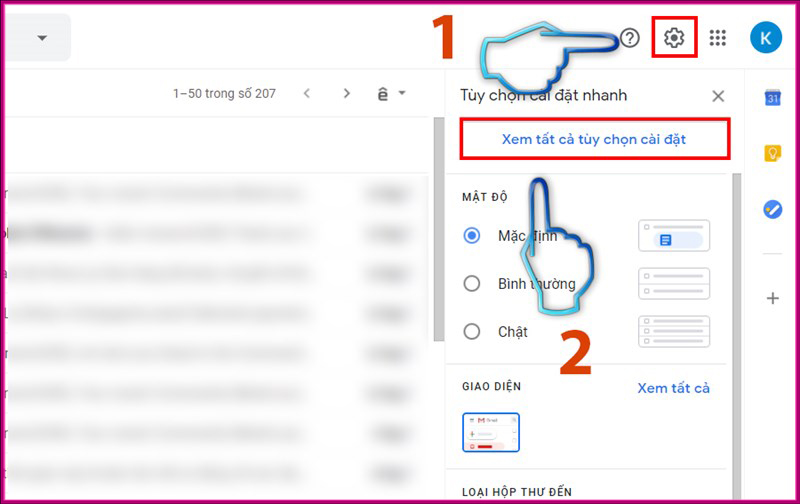
- Bước 2: Tiếp theo, bạn hãy tìm và chọn mục "Chuyển tiếp và POP/IMAP" nằm trên thanh công cụ.
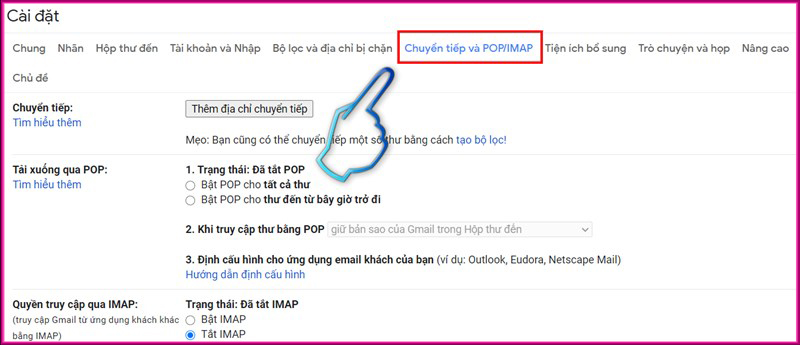
- Bước 3: Click vào ô "Thêm địa chỉ chuyển tiếp".
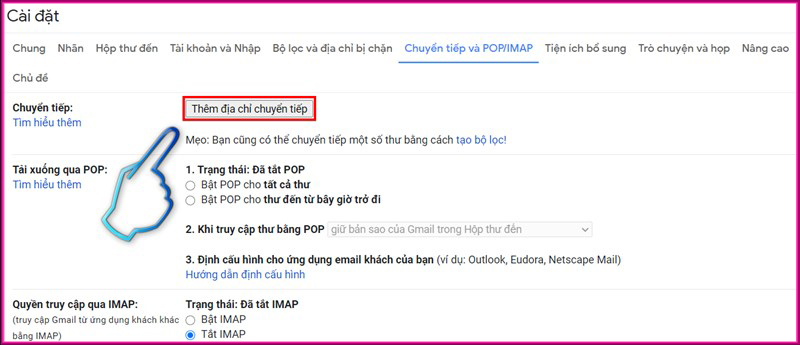
- Bước 4: Hãy nhập địa chỉ email muốn chuyển tiếp, sau đó chọn "Tiếp theo".
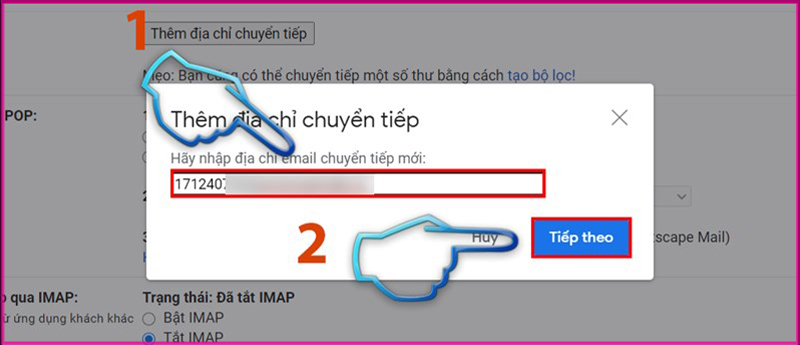
- Bước 5: Xác nhận địa chỉ email bạn muốn chuyển tiếp. Sau đó, nhấn nút "Tiếp tục".
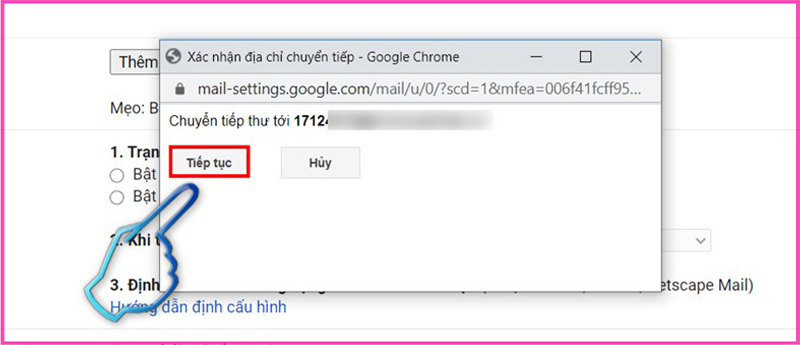
- Bước 6: Mã xác nhận sẽ được gửi đến khi bạn hoàn tất việc mở tài khoản email chuyển tiếp.
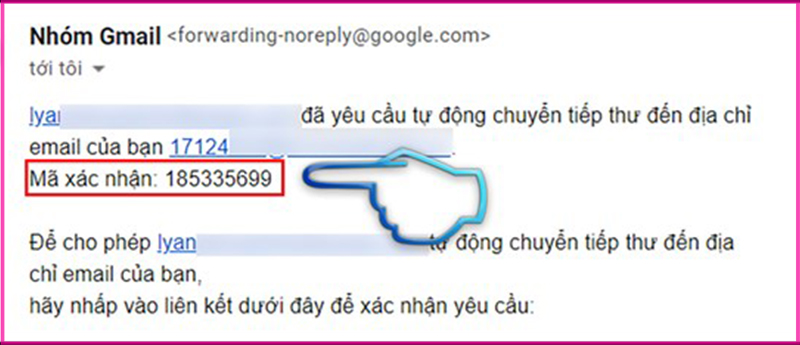
- Bước 7: Nhập chính xác mã xác nhận gồm 6 chữ số vào ô tương ứng và nhấn nút "Xác minh".
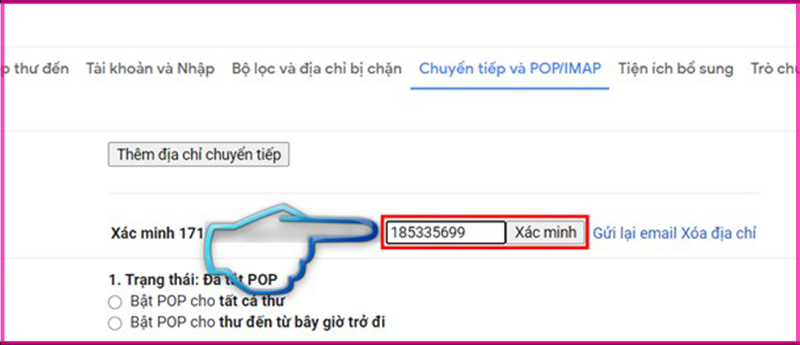
- Bước 8: Chọn "Chuyển tiếp bản sao của thư tới" và sau đó nhấn “Lưu thay đổi” để hoàn tất.
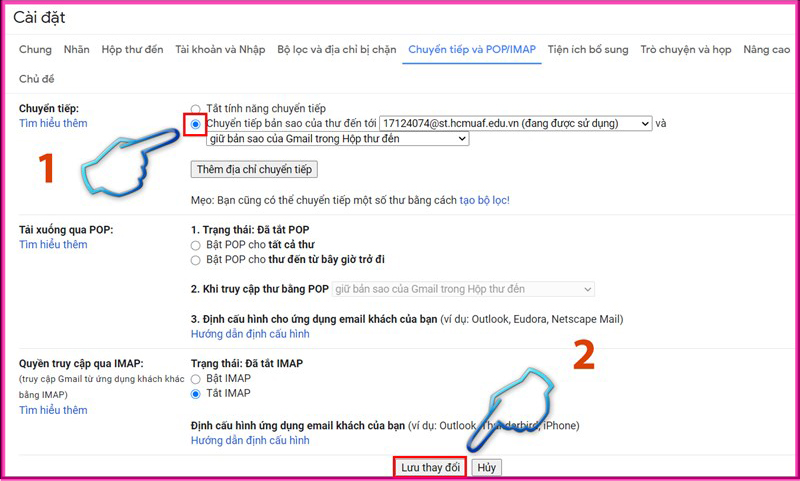
2.2 Chỉ Forward một số email nhất định trong Gmail
Hướng dẫn nhanh:
Truy cập Gmail > Mở email cần chuyển tiếp > Điều hướng đến tab "Đọc" > Click vào nút "Chuyển tiếp" > Nhấn “Hiện ra” (Nếu muốn thêm nội dung hoặc thay đổi định dạng) > Nhập lại địa chỉ email của người nhận vào hộp "Đến".
Hướng dẫn chi tiết:
- Bước 1: Sau khi truy cập Gmail và mở email cần chuyển tiếp, bạn điều hướng đến tab "Đọc" và click vào nút "Chuyển tiếp" để gửi nó đến một địa chỉ email khác.

- Bước 2: Khi muốn thêm nội dung hoặc thay đổi định dạng (font chữ, màu sắc,...) bạn hãy nhấp vào nút “Hiện ra”.
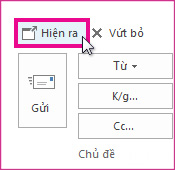
- Bước 3: Khi bạn chuyển tiếp một email, các trường địa chỉ "Đến", "Cc" và "Bcc" sẽ tự động bị xóa. Vì vậy, bạn phải nhập lại địa chỉ email của người nhận vào hộp "Đến”.
3. Lợi ích nổi bật khi nắm được cách Forward mail trong Gmail
Forward mail trong Gmail là một tính năng vô cùng hữu ích, giúp bạn quản lý và tận dụng hiệu quả các tài khoản email của mình. Cùng Saymee điểm qua một vài lợi ích nổi bật khi bạn nắm vững cách sử dụng tính năng này nha!
- Giảm thiểu các tài khoản email: Thay vì phải đăng nhập vào nhiều tài khoản email khác nhau, bạn chỉ cần tập trung vào một hộp thư đến duy nhất.
- Tăng hiệu suất làm việc: Bạn sẽ tiết kiệm được thời gian và công sức khi không cần phải chuyển đổi qua lại giữa các tài khoản.
- Dễ dàng tìm kiếm: Tất cả các email quan trọng đều được tập trung tại một nơi, giúp bạn dễ dàng tìm kiếm thông tin khi cần.
- Sắp xếp hợp lý: Bạn có thể tạo các nhãn (label) hoặc thư mục để phân loại email theo dự án, khách hàng hoặc bất kỳ tiêu chí nào khác.
- Chuyển tiếp email với đầy đủ nội dung: Bạn có thể chia sẻ email với đồng nghiệp, khách hàng hoặc bất kỳ ai khác một cách nhanh chóng và dễ dàng, đảm bảo nội dung không bị mất mát.
- Thêm thông tin cá nhân: Bạn có thể thêm nhận xét hoặc ý kiến của mình vào email trước khi chuyển tiếp.
- Sao lưu email: Bạn có thể tạo bản sao lưu các email quan trọng bằng cách chuyển tiếp chúng đến một tài khoản email lưu trữ.
- Bảo mật thông tin: Bạn có thể thiết lập các quy tắc lọc để tự động chuyển tiếp các email quan trọng đến một địa chỉ email khác để đảm bảo an toàn.
- Kết hợp với các công cụ làm việc: Bạn có thể sử dụng các ứng dụng của bên thứ ba để tự động hóa quá trình chuyển tiếp email, chẳng hạn như IFTTT hoặc Zapier.
4. Lưu ý quan trọng khi áp dụng các cách Forward mail trong Gmail
Tính năng chuyển tiếp email (Forward mail) trên Gmail quả là một "trợ thủ đắc lực" để chia sẻ thông tin nhanh chóng. Tuy nhiên, để đảm bảo thông tin được chuyển đi chính xác và bảo mật, bạn cần lưu ý một số điểm sau:

- Quyền riêng tư và bảo mật:
- Không chuyển tiếp email chứa thông tin nhạy cảm: Tránh chia sẻ những email có chứa thông tin cá nhân, tài chính hoặc thông tin nội bộ của công ty.
- Kiểm tra kỹ các địa chỉ email trước khi gửi: Đảm bảo bạn đã nhập đúng địa chỉ email của người nhận để tránh gửi nhầm thông tin quan trọng.
- Cân nhắc sử dụng tính năng BCC: Nếu bạn cần gửi một email cho nhiều người nhưng không muốn họ biết địa chỉ email của nhau, hãy sử dụng tính năng BCC (Blind Carbon Copy).
- Quy định về bản quyền:
- Tôn trọng bản quyền của người khác: Không chuyển tiếp email chứa nội dung có bản quyền mà chưa được sự cho phép của tác giả.
- Kiểm tra lại nội dung trước khi gửi: Đảm bảo rằng nội dung trong email không vi phạm bất kỳ quy định pháp luật nào về bản quyền.
- Ứng dụng khoa học, hợp quy tắc trong môi trường làm việc:
- Tuân thủ quy định của công ty: Một số công ty có những quy định riêng về việc chuyển tiếp email.
- Sử dụng tính năng lọc email: Để quản lý hiệu quả các email được chuyển tiếp, bạn có thể sử dụng tính năng lọc email của Gmail.
5. “Thả nhẹ” loạt ưu đãi cùng tiện ích giải trí, học tập và làm việc siêu cấp “trendy” với SIM SON Sayme
Ngập tràn data, thả ga giải trí! Với SIM SON Sayme, bạn tha hồ sống ảo, học online, làm việc mọi lúc mọi nơi. Ưu đãi cực khủng, tiện ích siêu "trendy", còn chần chờ gì nữa mà không "rinh" ngay về túi!
SIM SON - dòng SIM phong thủy độc đáo được nhà mạng Saymee thuộc Tổng công ty viễn thông MobiFone thiết kế theo công nghệ logic toán học kết hợp cùng 5 phương pháp huyền học tinh hoa, có sự bảo chứng từ nhiều chuyên gia nổi tiếng. Thông qua các luận giải về thông tin người dùng, Saymee sẽ đem tới những số thuê bao mang ý nghĩa tâm linh đặc biệt, phù hợp nhất với vận số giúp bạn bứt phá vận may, tăng sinh vượng khí & tài lộc.

Với GenZ, MXH và các nền tảng giải trí, học tập, làm việc trực tuyến là một phần không thể thiếu trong cuộc sống. Saymee cung cấp các gói cước 4G/5G tốc độ cao, độ phủ sóng rộng rãi giúp bạn thoải mái sáng tạo nội dung, livestream, chơi game và khám phá thế giới ảo một cách mượt mà nhất. Nhớ “pick” ngay gói BIGME chỉ 125k/30 ngày để nhận ngay 7GB/Ngày yên tâm lướt mạng, online đa hướng bạn iu nhé!

>> Khám phá các gói cước khác TẠI ĐÂY !!!
Đặc biệt bạn sẽ không thể rời mắt khỏi ứng dụng Saymee - “Hệ sinh thái” thu nhỏ, hội tụ đầy đủ các tính năng giải trí, kết nối và phát triển bản thân, giúp GenZ luôn dẫn đầu xu hướng số như kho bài giảng - đề thi TOEIC/IELTS chuẩn format, chat Umee AI vạn năng, “Tín hiệu Zũ trụ”, Lật bài, Tám chuyện, Check mood, Gami Box Shop hay tích điểm MeeTik đổi voucher cực “xịn” + dung lượng data “khủng” hoàn toàn miễn phí,...
Ưu đãi xịn ngay trước mắt rồi thì đừng bỏ lỡ nha mấy bồ ơi! Mau mau nhấc “dế iu” lên và truy cập website/app Saymee để hoàn tất thủ tục đăng ký mua SIM SON trực tuyến, kích hoạt online và nhận SIM Data tại nhà nha! Với eSIM, Saymee sẽ gửi mã QR kích hoạt ngay qua email cho bạn.
>> “Tậu” ngay SIM SON thần thánh!!
Nếu đã nắm được các cách Forward mail trong Gmail mà Saymee đã tổng hợp tại bài viết trên, thì đừng đắn đo mà hãy chia sẻ kiến thức siêu hữu dụng đến bạn bè, người thân nha! Bên cạnh đó, còn rất nhiều điều thú vị vẫn đang chờ đón các GenZ iu dấu khám phá ngay tại saymee.vn, đừng bỏ lỡ nhé!
Xem thêm:
- Tổng hợp 4 cách chặn Mail quảng cáo, spam, mail rác trên Gmail ít người biết
- Bật mí cách lên lịch hẹn giờ gửi mail trong Gmail siêu đơn giản mà bạn chưa biết
- Cc và Bcc trong Gmail là gì? Sử dụng như thế nào?
- Thư mục Spam trong Gmail ở đâu? Sử dụng thư mục Spam như thế nào?
- “Bỏ túi” cách đánh dấu đã đọc trong Gmail trên iPhone, Android và máy tính cực đơn giản chỉ 1 phút thực hiện



